Тіркеу редакторының құралына реестр ульфатын жүктеу (немесе түсіру) - көптеген қолданушылар қолданатын стандартты процедура. Бұл әрекетті тек жүктелмейтін, сондықтан белсенді емес амалдық жүйенің тізіліміне қолдануға болады.
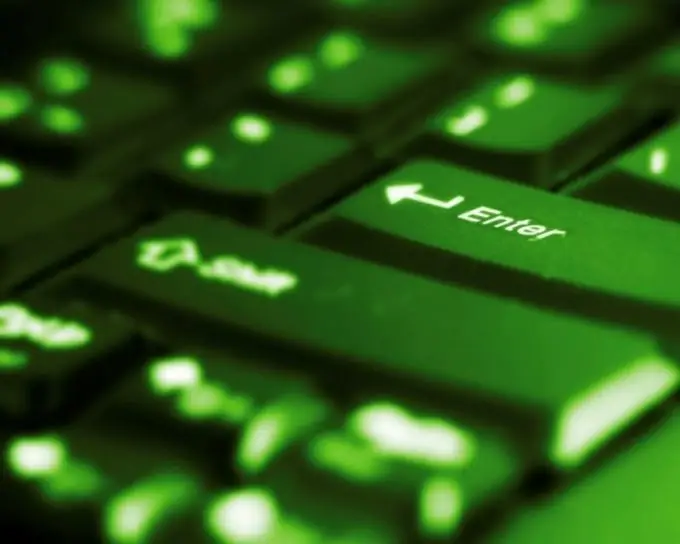
Нұсқаулық
1-қадам
Жүйенің негізгі мәзірін шығару үшін «Іске қосу» батырмасын басыңыз және «Тізілім редакторы» утилитасын іске қосу үшін «Іске қосу» тармағына өтіңіз.
2-қадам
Ашық өріске regedit енгізіп, пәрменді растау үшін ОК батырмасын басыңыз.
3-қадам
Бағдарлама терезесінің жоғарғы құралдар тақтасының Файл мәзіріндегі «Ұя салу» тармағын белсендіру үшін ашылатын Тіркеу редакторы терезесінде түбір тармақтарының бірін (HKEY_LOCAL_MACHINE немесе HKEY_USERS) көрсетіңіз және жүктелетін тізілім файлына жолды енгізіңіз.
(Тіркеу файлдарының әдепкі орны -% WINDIR% / system32 / config. Тіркеу файлдарының стандартты атаулары SYSTEM тобына арналған жүйе және БЖ түйініне арналған бағдарламалық жасақтама болып табылады.)
4-қадам
Қажетті файлды таңдап, таңдалған файлды Тіркеу редакторы қызметінде көрсету үшін жаңа диалогтық терезеге қажетті атауды енгізіңіз.
5-қадам
Таңдалған өзгертулерді қолдану үшін OK түймесін басыңыз. Осыдан кейін жүктелген улья негізгі қолданбалы терезеде әрекеттерді қарау, өңдеу және жою үшін қол жетімді болады.
6-қадам
Тіркеу редакторы құралының негізгі терезесінде жойылатын ұяның атауын көрсетіңіз және таңдалған файлды жою үшін бағдарлама терезесінің жоғарғы құралдар тақтасының Файл мәзірінен «Ұяны түсіру» командасын таңдаңыз.
7-қадам
Таңдалған жазбаны немесе бүкіл тізілім кілтін қажетті алушыға жіберу үшін таңдалған тізілім жазбасының мәтінмәндік мәзірінің «Экспорттау» опциясын пайдаланыңыз.
8-қадам
Параметрді таңдалған мәнге қосу үшін бағдарлама терезесінің жоғарғы құралдар тақтасының «Өңдеу» мәзіріндегі «Жаңа» командасын немесе қажетті параметрдің мәндерін редакциялау үшін «Өзгерту» командасын таңдаңыз.
9-қадам
Жою пәрменін пайдаланып, таңдалған жазбаға немесе бүкіл тізілім редакторының құралдар бөліміне арналған параметр мәндерін өшіріңіз.






